Как открыть 2 файла Excel одновременно на экране
В процессе работы с Excel иногда вам нужно обработать 2 или более файла Excel одновременно, но версия Excel, которую вы используете, не открывается. Итак, вы ищете способы открыть 2 файла Excel одновременно на экране, поэтому давайте узнаем на сайте TipsMake.com в статье ниже.

Вот как открыть 2 файла Excel одновременно на экране и как открыть 2 файла Excel на 2 экранах компьютера. Следуйте инструкциям.
Открывайте 2 файла Excel одновременно на экране
В Microsoft Excel 2013 и 2016 вы можете открыть 2 или более файла Excel напрямую, дважды щелкнув файл, который хотите открыть.
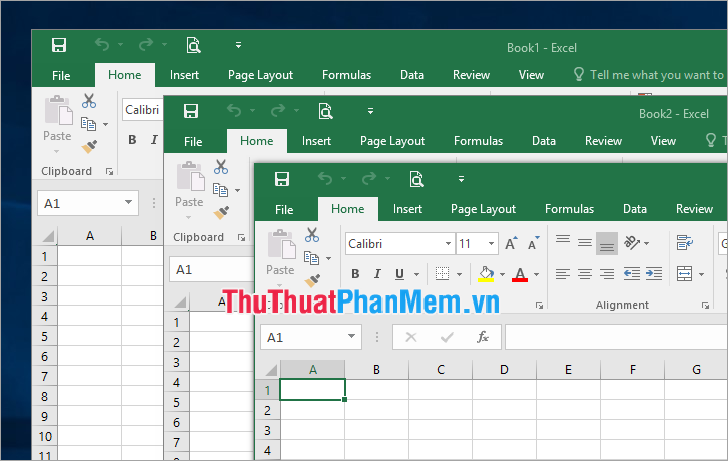
Чтобы более ранние версии Excel открывали 2 файла Excel одновременно на экране, вам необходимо сделать следующее:
Шаг 1. Откройте первый файл Excel на вашем компьютере как обычно.
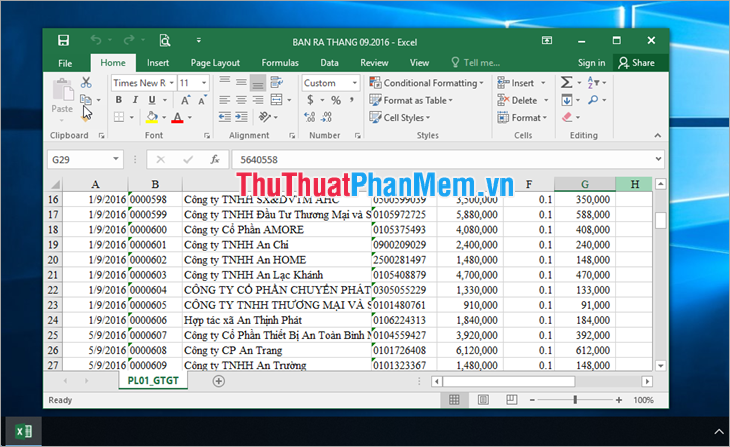
Шаг 2. Под значком Excel на панели задач, удерживая клавишу Shift, щелкните левой кнопкой мыши, чтобы открыть новое окно Excel.

Затем вы выбираете Файл -> Открыть и выбираете папку, содержащую второй файл Excel, который вы хотите открыть одновременно с первым файлом Excel.
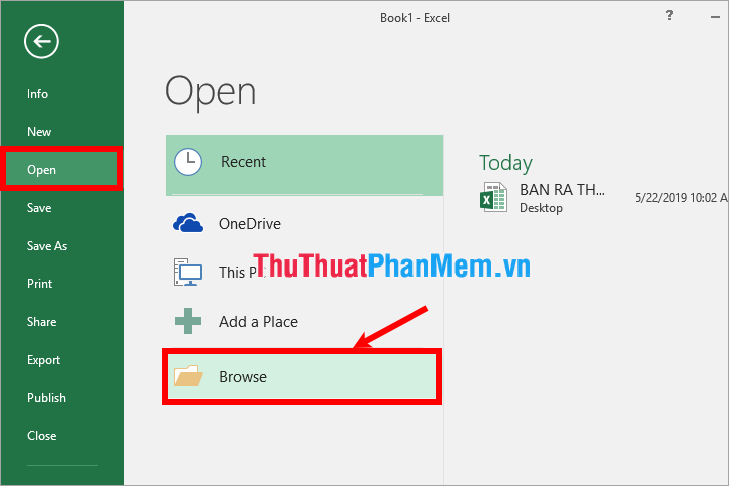
Таким образом, вы одновременно откроете 2 файла Excel на экране, как показано ниже.

Чтобы открыть 2 файла Excel в 2 частях экрана компьютера, вы можете сделать следующее:
Шаг 1. В первом окне файла Excel щелкните и удерживайте файл, а затем перетащите указатель мыши к левому краю экрана компьютера (или сочетание клавиш Windows +
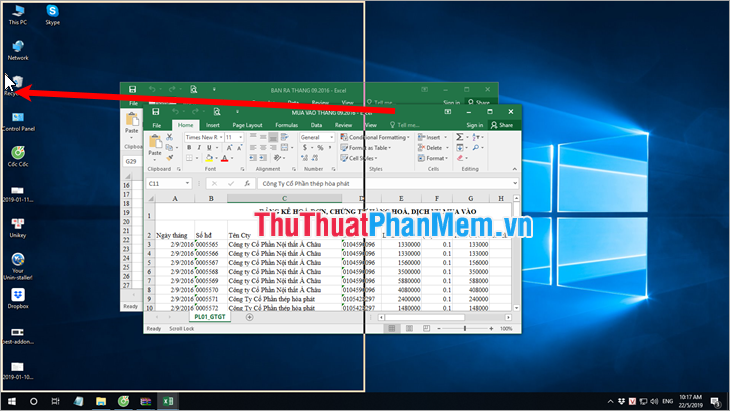
Таким образом, файл Excel будет уменьшен и помещен в левую половину экрана.
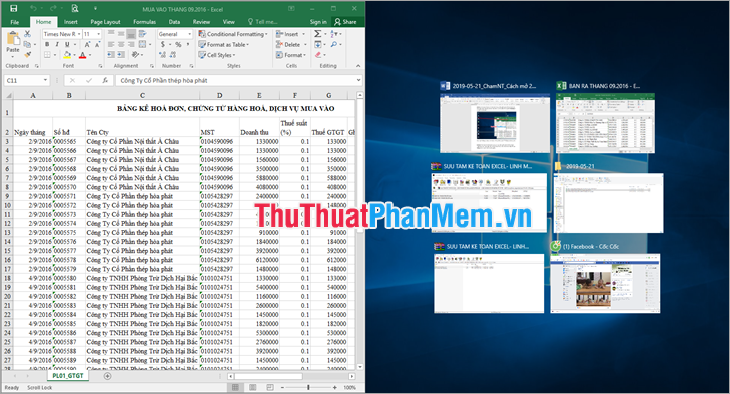
Шаг 2: Затем во втором файле Excel щелкните и удерживайте файл и перетащите мышь к правому краю экрана компьютера (или нажмите Windows + -> (клавиша со стрелкой вправо)).
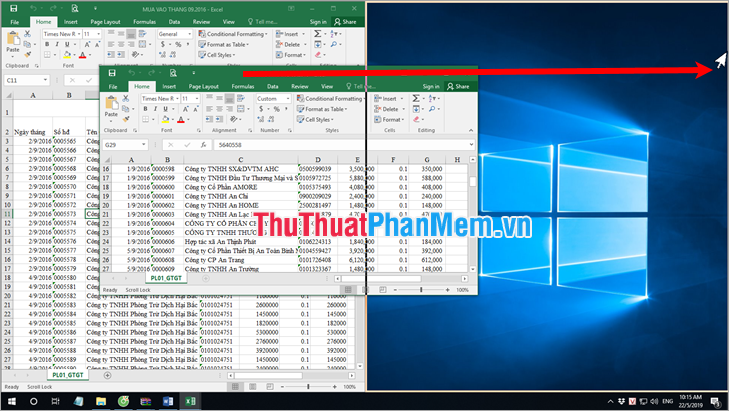
Таким образом, второй файл Excel будет уменьшен до правой половины экрана.
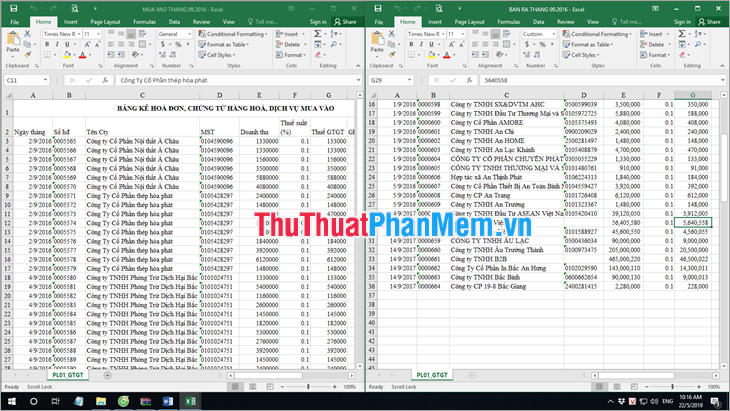
Выше в статье показано, как одновременно открывать на экране 2 файла Excel. Надеюсь, благодаря этой статье вы поймете и сможете быстро открыть 2 файла Excel независимо от того, какая версия Excel используется. Удачи!





